Samsung Galaxy S3 lässt sich nicht einschalten [Gelöst]
Zu sagen, Smartphones seien praktische Kommunikationsgeräte, wäre die Untertreibung des Jahres. Denn damit können Nutzer nicht nur telefonieren, SMS und E-Mails versenden, sondern auch Social-Media-Netzwerke aktualisieren. Wenn sich also Ihr Samsung Galaxy S3 plötzlich ohne ersichtlichen Grund weigert, sich einzuschalten, können die Ergebnisse sehr unangenehm sein.
Wenn sich Ihr Gerät nicht einschalten lässt, machen Sie sich möglicherweise sofort Gedanken darüber, wie Sie Ihre Daten retten können, insbesondere wenn Sie keine aktuelle Sicherung haben. In diesem Beitrag werden wir uns ansehen, wie Sie Ihre Daten von Ihrem Samsung Galaxy S3 abrufen können, auch wenn Sie das Gerät nicht einschalten können.
- Teil 1: Häufige Gründe, warum sich Ihr Galaxy S3 nicht einschalten lässt
- Teil 2: Retten Sie die Daten auf Ihrem Samsung
- Teil 3: So beheben Sie, dass sich das Samsung Galaxy S3 nicht einschaltet
- Teil 4: Tipps zum Schutz Ihres Galaxy S3
Teil 1. Häufige Gründe, warum sich Ihr Galaxy S3 nicht einschalten lässt
Bevor wir Ihr Samsung Galaxy S3 „reparieren“, ist es wichtig, einige der Gründe zu verstehen, warum sich Ihr Gerät nicht einschalten lässt.
Es gibt viele Gründe, einige der häufigsten sind:
- Der Akku Ihres Geräts könnte leer sein, also bevor Sie in Panik geraten, schließen Sie das Gerät an ein Ladegerät an und prüfen Sie, ob es sich einschalten lässt.
- Manchmal melden Benutzer dieses Problem auf einem vollständig aufgeladenen Gerät. In diesem Fall könnte der Akku selbst defekt sein. Zur Kontrolle einfach die Batterie wechseln. Sie können ein neues kaufen oder von einem Freund ausleihen.
- Auch der Netzschalter könnte ein Problem haben. Lassen Sie es daher von einem Fachmann überprüfen, um dies auszuschließen.
Weiterlesen: Von Ihrem Samsung Galaxy S3 gesperrt? Kasse So entsperren Sie das Samsung Galaxy S3 einfach.
Teil 2: Retten Sie die Daten auf Ihrem Samsung
Wenn Ihr Akku vollständig aufgeladen ist, er einwandfrei funktioniert und Ihr Netzschalter nicht defekt ist, müssen Sie auf andere Maßnahmen zurückgreifen, um dieses Problem zu beheben. Wir werden die möglichen Lösungen später in diesem Beitrag diskutieren, aber wir hielten es für wichtig, darauf hinzuweisen, dass es notwendig ist, zuerst die Daten auf Ihrem Gerät zu retten.
Auf diese Weise können Sie nach der Reparatur Ihres Galaxy S3 einfach dort weitermachen, wo Sie aufgehört haben. Sie fragen sich vielleicht, wie Sie Daten vom Gerät abrufen können, wenn es sich nicht einmal einschalten lässt. Die Antwort lautet: Verwenden DrFoneTool – Datenwiederherstellung (Android) . Diese Software ist für alle Android-bezogenen Lösungen konzipiert. Einige seiner Funktionen umfassen;

DrFoneTool – Datenwiederherstellung (Android)
Die weltweit erste Datenabrufsoftware für defekte Android-Geräte.
- Höchste Abrufrate in der Branche.
- Stellen Sie Fotos, Videos, Kontakte, Nachrichten, Anrufprotokolle und mehr wieder her.
- Kompatibel mit Samsung Galaxy-Geräten.
Wie verwendet man DrFoneTool – Datenwiederherstellung (Android), um Ihre Samsung-Daten zu retten?
Sind Sie bereit, alle Ihre Daten von Ihrem Gerät abzurufen, bevor Sie das Hauptproblem beheben? Hier ist eine Schritt-für-Schritt-Anleitung.
Schritte: Laden Sie DrFoneTool herunter und installieren Sie es auf Ihrem Computer. Starten Sie das Programm und verbinden Sie Ihr Samsung mit dem Computer und klicken Sie dann auf „Datenwiederherstellung“. Wählen Sie den Datentyp aus, den Sie wiederherstellen möchten. Wenn Sie alles auf dem Gerät wiederherstellen möchten, wählen Sie einfach „Alle auswählen“. Klicken Sie dann auf „Weiter“.

Schritte: Als nächstes müssen Sie DrFoneTool genau mitteilen, was mit dem Gerät nicht stimmt. Wählen Sie für dieses spezielle Problem „Touch funktioniert nicht oder kann nicht auf das Telefon zugreifen“.

Schritte: Wählen Sie den Gerätenamen und das Modell für Ihr Telefon aus. In diesem Fall ist es das Samsung Galaxy S3. Klicken Sie auf „Weiter“, um fortzufahren.

Schritte: Befolgen Sie einfach die Anweisungen auf dem Bildschirm im nächsten Fenster, damit das Gerät in den Download-Modus wechseln kann. Wenn alles in Ordnung ist, klicken Sie auf „Weiter“, um fortzufahren.

Schritte: Verbinden Sie von hier aus Ihr Galaxy S3 über USB-Kabel mit Ihrem Computer und DrFoneTool beginnt sofort mit einer Analyse des Geräts.

Schritte: Nach einem erfolgreichen Analyse- und Scanvorgang werden alle Dateien auf Ihrem Gerät im nächsten Fenster angezeigt. Wählen Sie die Dateien aus, die Sie speichern möchten, und klicken Sie dann auf „Auf Computer wiederherstellen“.

So einfach ist es, alle Daten von Ihrem Gerät abzurufen, auch wenn es sich nicht einschalten lässt. Kommen wir nun zur Lösung dieses Hauptproblems.
Teil 3: Wie man ein Samsung Galaxy S3 repariert, das sich nicht einschalten lässt
Wir sollten erwähnen, dass dieses Problem ziemlich häufig ist, aber es gibt keine einzige Lösung für das Problem. Sogar Samsung-Ingenieure mussten einige Verfahren zur Fehlerbehebung durchführen, nur um herauszufinden, was passiert ist.
Es gibt jedoch eine Reihe von Verfahren zur Fehlerbehebung, die Sie selbst ausprobieren können. Wer weiß, vielleicht beheben Sie das Problem schon beim ersten Versuch. Folgendes können Sie tun:
Schritte: Drücken Sie wiederholt die Ein/Aus-Taste. So lässt sich leicht feststellen, ob tatsächlich ein Problem mit dem Gerät vorliegt.
Schritte: Wenn sich Ihr Gerät nicht einschalten lässt, egal wie oft Sie den Netzschalter drücken, entfernen Sie den Akku und halten Sie dann den Netzschalter gedrückt. Dadurch wird die in den Komponenten des Telefons gespeicherte Elektrizität entladen. Setzen Sie den Akku wieder in das Gerät ein und versuchen Sie dann, es einzuschalten.
Schritte: Wenn das Telefon tot bleibt, versuchen Sie, es im abgesicherten Modus zu starten. Dies soll die Möglichkeit ausschließen, dass eine App das Hochfahren des Telefons verhindert. Um im abgesicherten Modus zu booten, befolgen Sie diese Schritte;
Halten Sie die Ein/Aus-Taste gedrückt. Der Bildschirm des Samsung Galaxy S3 wird angezeigt. Lassen Sie den Netzschalter los und halten Sie die Leiser-Taste gedrückt
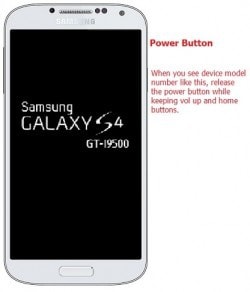
Das Gerät wird neu gestartet und Sie sollten den Text für den abgesicherten Modus in der unteren linken Ecke des Bildschirms sehen.
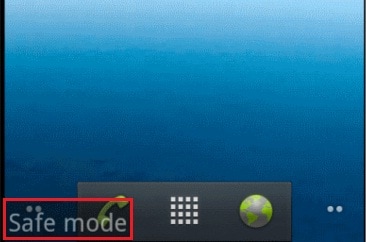
Schritte: Wenn Sie nicht im abgesicherten Modus starten können, starten Sie im Wiederherstellungsmodus und löschen Sie dann die Cache-Partition. Dies ist der letzte Ausweg und es gibt keine Garantie, dass Ihr Gerät dadurch repariert wird, aber hier ist, wie es geht.
Halten Sie die Lauter-, Home- und Power-Tasten gedrückt
Lassen Sie den Ein-/Ausschalter los, sobald Sie spüren, dass das Telefon vibriert, aber halten Sie die anderen beiden gedrückt, bis der Android-Systemwiederherstellungsbildschirm angezeigt wird.
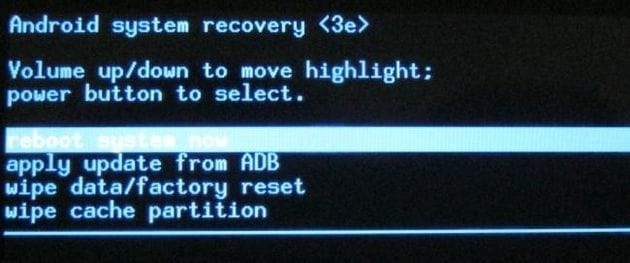
Wählen Sie mit der Leiser-Taste „Cache-Partition löschen“ und drücken Sie dann die Ein- / Aus-Taste, um sie auszuwählen. Das Gerät bootet automatisch.
Schritte: Wenn nichts davon funktioniert, liegt möglicherweise ein Batterieproblem vor. Wenn Sie die Batterie wechseln und das Problem weiterhin besteht, wenden Sie sich an einen Techniker. Sie können feststellen, ob das Problem an Ihrem Netzschalter liegt, und es beheben.
Teil 4: Tipps zum Schutz Ihres Galaxy S3
Wenn Sie es schaffen, das Problem zu beheben, möchten Sie eine ähnliche Situation in naher Zukunft wirklich vermeiden. Aus diesem Grund haben wir uns einige Möglichkeiten ausgedacht, wie Sie Ihr Gerät vor zukünftigen Problemen schützen können.
Eines der Verfahren zur Fehlerbehebung in Teil 3 oben sollte funktionieren, um das Problem zu beheben, wenn Sie feststellen, dass Sie kein Hardwareproblem haben. DrFoneTool für Android stellt sicher, dass alle Ihre Daten sicher sind und darauf warten, dass Sie bereit sind, das Gerät wieder zu verwenden.
Neueste Artikel

